修正:「WinRTStorageAPI」がデフォルトのアプリとして引き継がれました
WinRT(Windowsランタイム)ストレージAPIは、 windows.storage.dllという名前のシステムのsystem32ファイルです。 。通常、次の場所にあります:
\Windows\System32
この問題は、デフォルトのシステムアプリの多くがWinRTStorageAPIで開くように設定されている場合に発生します。この問題は主に、Calc、Photosなどのシステムの組み込みアプリに影響します。ユーザーがこの問題に遭遇すると、MicrosoftStoreも起動に失敗する可能性があります。
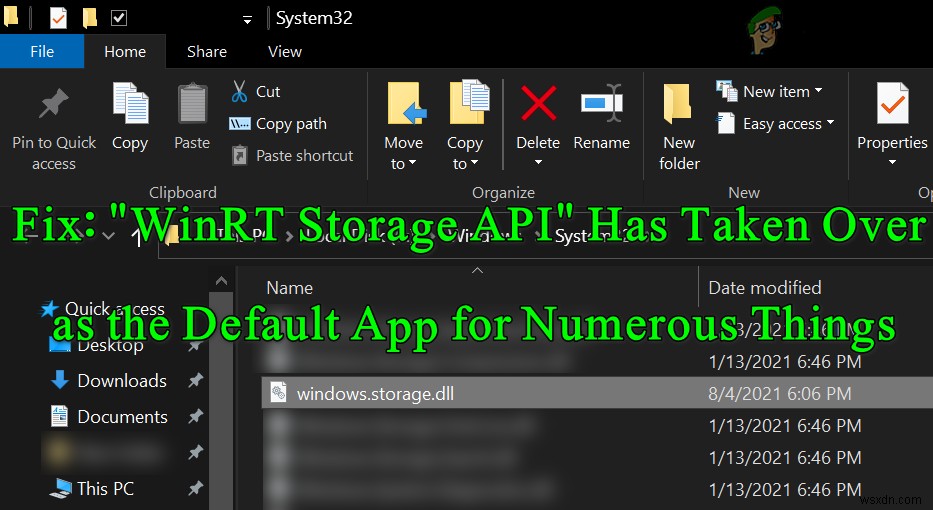
PowerShellを使用してデフォルトアプリからWinRTストレージAPIを削除する
Appsの関連付けをデフォルトに戻し、WinRT Storage APIの問題を解決するには、PowerShellコマンドレットを使用できます。先に進む前に、うまくいかない場合はシステムの復元ポイントを作成してください。
- Windowsを右クリックします クイックアクセスメニューで、 PowerShell(管理者)を選択します 。
- 今実行 PowerShellウィンドウの次のコマンドレット:
Get-AppXPackage *WindowsStore* -AllUsers | Foreach {Add-AppxPackage -DisableDevelopmentMode -Register "$($_.InstallLocation)\AppXManifest.xml"}
- 次に、Microsoftストアを開くことができるかどうかを確認します([スタート]メニューまたは[クイック起動]から)。
その場合は、いくつかの組み込みアプリケーションを再インストールする必要があります。 (電卓、写真など)。説明のために、MicrosoftPhotosの再インストールプロセスについて説明します。
- ウェブブラウザを起動します およびナビゲート MicrosoftStoreWebサイトのMicrosoftPhotosページに移動します。
- 次に、Microsoft Photsページで、インストール/開くをクリックします。 ボタンをクリックし、表示されたプロンプトボックスで、[MicrosoftStoreを開く]をクリックします。 。
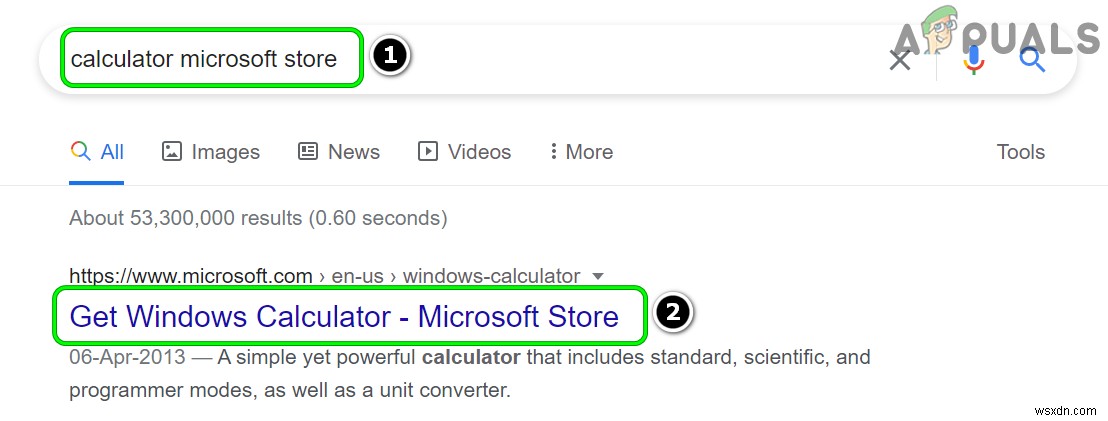
- MicrosoftStoreのMicrosoftPhotosページが表示されるまで待ってから、入手をクリックします。 、インストール 、またはマイデバイスにインストール ボタン。
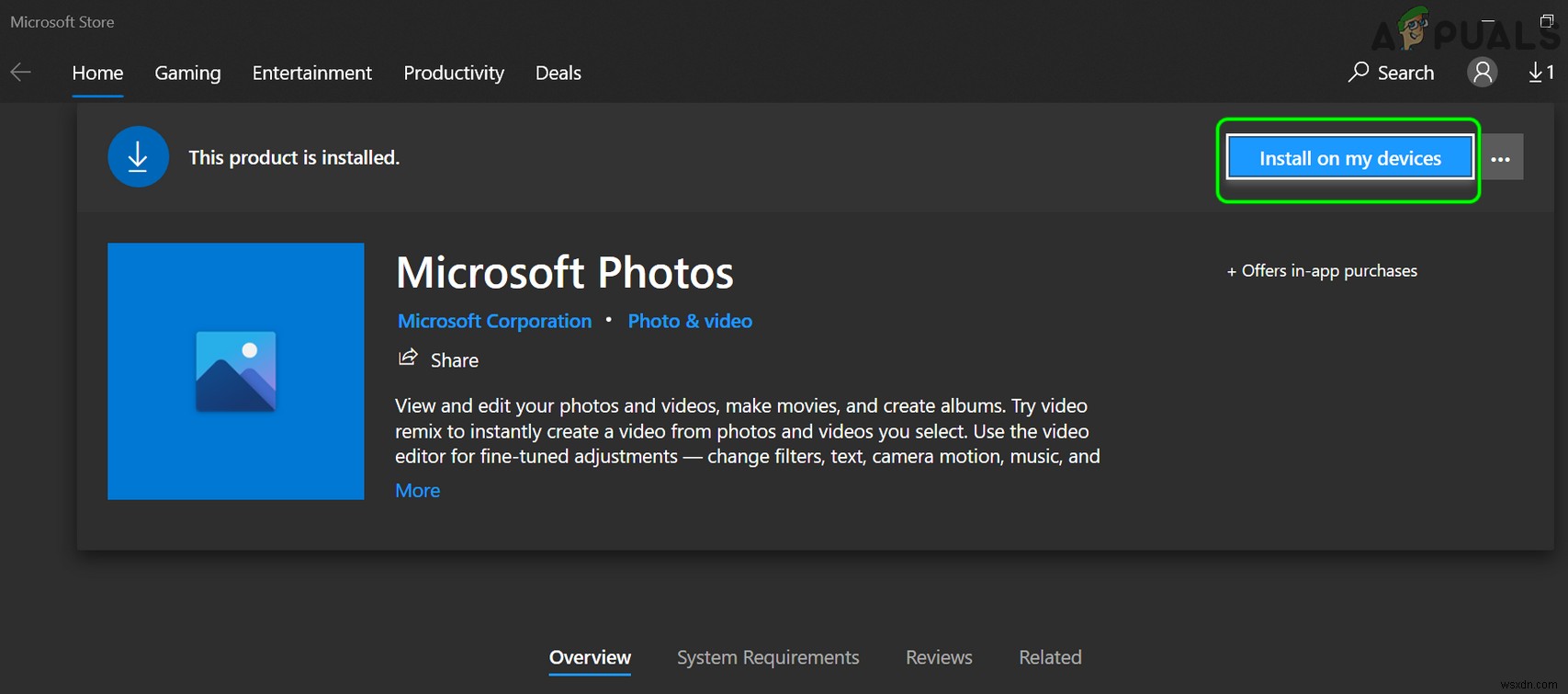
- 次に、Microsoft Photosをインストールしてから、Photosアプリを起動して、正しくインストールされているかどうかを確認します。
繰り返す必要があるかもしれません 他のすべての組み込みアプリをインストールする場合も同じです (もし必要なら)。 別のアプリケーションのURLを見つけるには 、アプリケーションをGoogleで検索できます 電卓MicrosoftストアのようなMicrosoftストア名の名前 。
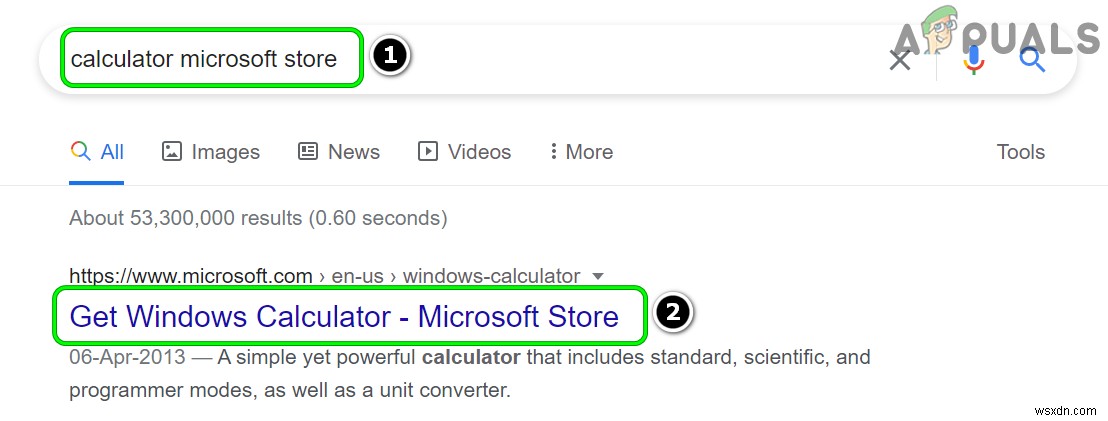
問題が解決しない場合は、インプレースアップグレードを実行する必要がある場合があります (Windows 10のISOファイルをダウンロードし、そのセットアップファイルを管理者として起動します)。それが失敗した場合は、Windows10のクリーンインストールを実行する必要があるかもしれません。
-
Microsoft ファミリー セーフティ アプリが動作しない?これが修正です!
Microsoft Family Safety アプリは 2020 年に発売され、Windows 10 OS にバンドルされています。これは、大切な人のデジタル プライバシーを保護するために使用できる無料の組み込みのセキュリティ機能です。ファミリー セーフティ アプリには、利用時間の設定、コンテンツ フィルター、位置情報の共有とアラート、ペアレンタル コントロールなど、さまざまな安全機能が備わっています。そのため、Windows のファミリー セーフティ アプリを使用すると、家族や愛する人たちを緊密な関係に保つことができ、単一のプラットフォームでアプリやデータを監視しながらデジタル セキュリテ
-
Microsoft の既定のアプリ「写真」を使用して重複を削除する方法
重複した写真は、不要なスペースを占有するだけでなく、繰り返される画像で写真コレクションを混乱させるため、今日多くの人が直面している大きな問題です.重複した画像やほぼ同一の画像を削除したい場合は、Microsoft Photos アプリケーションを使用して画像をインポートし、手動で重複を削除できます。このガイドでは、Microsoft Photos を使用して重複した写真を削除する手順について説明します。 Windows フォト アプリの使用が難しい場合は、Duplicate Photos Fixer Pro などのサード パーティのフォト クリーナー アプリケーションを選択できます。 Micr
